Sommaire
![]() A propos de l'auteur
A propos de l'auteur
![]() Articles liés
Articles liés

Réparation de fichiers Améliorée par l'IA
Réparer les fichiers corrompus et améliorer la qualité des fichiers!
Lorsque j'ai tracé AutoCAD en PDF, le fichier ne s'ouvrait pas dans Adobe Acrobat/Reader. Je vois un message d'erreur. Le fichier semble endommagé et n'a pas pu être réparé. Comment résoudre ce problème ?
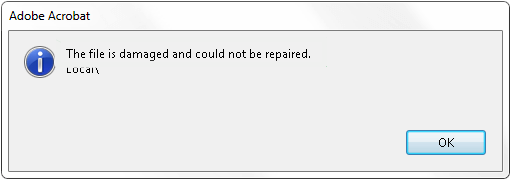
Peu importe que votre PDF ne s'ouvre pas en raison d'une corruption, comme « le fichier est endommagé et n'a pas pu être réparé », ou d'erreurs, comme l'erreur de format PDF non valide , nous avons des solutions recommandées.
Dans cet article, nous vous présenterons 5 méthodes efficaces pour réparer un fichier PDF endommagé, allant des outils spécialisés comme EaseUS Fixo aux solutions intégrées sans logiciel. Découvrez ci-dessous un comparatif des options pour choisir la meilleure approche selon votre situation.
| Méthode | Difficulté | Cas d'utilisation |
|---|---|---|
| EaseUS Fixo Document Repair >> | ⭐⭐⭐⭐⭐ | Fichiers PDF gravement endommagés (erreurs d'ouverture, pages blanches) |
| Outil en ligne EaseUS >> | ⭐⭐⭐⭐ | Corruptions légères sans installation nécessaire |
| Mettre à jour Adobe Reader >> | ⭐⭐⭐ | Problèmes causés par des versions obsolètes |
| Réparer l'installation Adobe >> | ⭐⭐ | Problèmes persistants après mise à jour |
| Restaurer version précédente >> | ⭐⭐ | Fichiers avec sauvegarde système disponible |
| Convertir en Word >> | ⭐ | Récupération de contenu en dernier recours |
Réparer PDF avec logiciel professionnel [Recommandé]
Méthode 1. Réparer un PDF endommagé avec EaseUS Fixo
Imaginons que vous ayez un fichier PDF corrompu et que vous ne puissiez plus l'ouvrir ; EaseUS Fixo Document Repair peut être d'une grande aide dans ce cas. Cet outil puissant se concentre principalement sur la réparation des fichiers PDF endommagés afin que vous puissiez réparer vos fichiers rapidement.
Avec EaseUS Fixo, vous pouvez résoudre des problèmes tels que les PDF inaccessibles ou ceux qui affichent des messages d'erreur. Ce logiciel est conçu pour gérer différents types de corruption de PDF, ce qui en fait un choix fiable pour une utilisation personnelle et professionnelle. Peu importe si vous obtenez un fichier PDF avec une erreur de 0 Ko , des problèmes de page blanche ou un PDF corrompu, cet outil peut tout réparer.
Consultez les étapes suivantes pour réparer les fichiers PDF endommagés avec l'erreur « le fichier est endommagé et n'a pas pu être réparé » :
Étape 1. Téléchargez et lancez Fixo sur votre PC ou ordinateur portable. Choisissez "Réparation des fichiers" pour réparer les documents Office corrompus, y compris Word, Excel, PDF et autres. Cliquez sur "Ajouter des fichiers" pour sélectionner les documents corrompus.

Étape 2. Pour réparer plusieurs fichiers à la fois, cliquez sur le bouton "Réparer tout". Si vous souhaitez réparer un seul document, déplacez votre pointeur sur le fichier cible et choisissez "Réparer". Vous pouvez également prévisualiser les documents en cliquant sur l'icône de l'œil.

Étape 3. Cliquez sur "Enregistrer" pour enregistrer un document sélectionné. Sélectionnez "Enregistrer tout" pour enregistrer tous les fichiers réparés. Choisissez "Voir réparé" pour localiser le dossier réparé.

Si vous pensez que cet article est utile, partagez-le sur les réseaux sociaux pour aider les autres à apprendre comment réparer un PDF avec l'erreur « le fichier est endommagé et n'a pas pu être réparé ».
Réparer les fichiers PDF endommagés sans logiciel
Méthode 2. Réparer un PDF endommagé en ligne
Ne vous inquiétez pas si vous ne souhaitez pas installer de logiciel tiers sur votre ordinateur, la réparation de documents EaseUS Fixo fournit également un outil de réparation de documents en ligne pour aider les utilisateurs à réparer leurs documents, photos ou vidéos endommagés.
Étape 1. Ouvrez le site Web officiel et faites glisser votre document corrompu ici. Vous pouvez également cliquer sur « Télécharger le document » et rechercher l'emplacement où sont stockés vos fichiers Word, PowerPoint, Excel ou PDF.
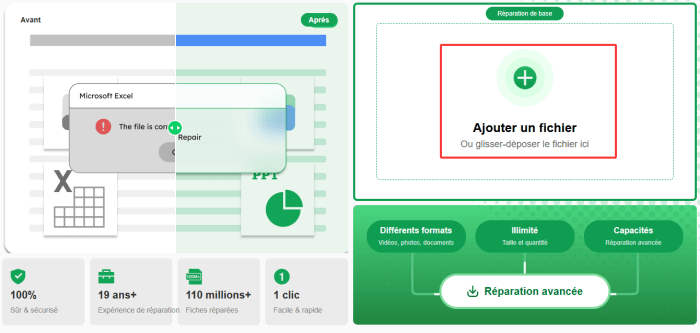
Étape 2. Avant le processus de réparation, vous devez saisir votre adresse e-mail pour recevoir le code d'éducation que vous utiliserez à l'étape 4. Cliquez maintenant sur « Strat Repairing » pour lancer le processus. Attendez patiemment que le processus se termine. Vous pouvez quitter le site pendant la réparation, mais n'oubliez pas de ne pas le fermer.
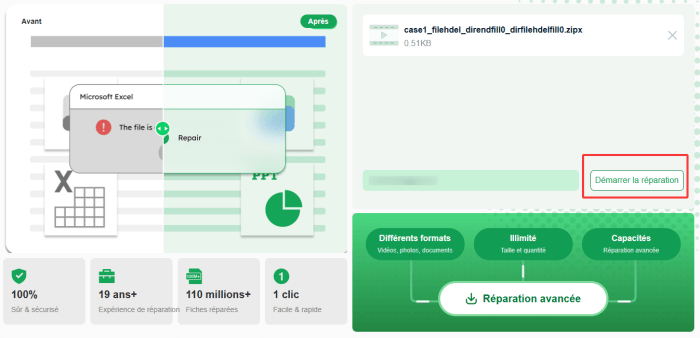
Étape 3. EaseUS vous enverra le code d'extraction une fois la réparation terminée. Revenez à la page, saisissez votre code et cliquez sur « OK » pour enregistrer votre fichier.
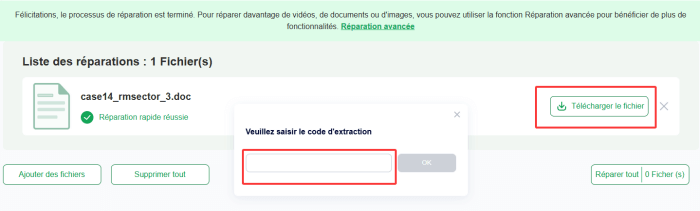
Outre la réparation des fichiers PDF en ligne , il existe d'autres méthodes que vous pouvez essayer. Ces solutions utilisent des techniques de dépannage standard et des fonctionnalités intégrées. Voici comment vous pouvez potentiellement restaurer l'accès à vos fichiers PDF sans avoir recours à un logiciel spécialisé :
Méthode 3. Mettre à jour Adobe Acrobat Reader
La mise à jour du logiciel Adobe Acrobat Reader peut s'avérer très utile lorsque les fichiers PDF sont endommagés et ne s'ouvrent pas. Les programmes qui ne sont pas mis à jour ne présentent généralement pas le type d'améliorations qui entraînent des problèmes de compatibilité et de fiabilité des fichiers. Par conséquent, il est conseillé de mettre à jour Adobe Acrobat pour résoudre le problème de non-ouverture des fichiers PDF.
Pour mettre à jour Adobe Acrobat Reader, procédez comme suit :
Étape 1. Ouvrez Adobe Acrobat Reader sur votre
Étape 2. Cliquez sur l'onglet « Aide » dans la barre d'outils ci-dessus.
Étape 2. Sélectionnez « Rechercher les mises à jour » pour vous assurer que la dernière version du logiciel est installée.

Méthode 4. Accédez à Aide et réparez l'installation
La réparation de l'installation d'Adobe Acrobat Reader est une solution potentielle aux fichiers PDF illisibles causés par des dommages. Elle n'endommage pas et permet de résoudre les problèmes sans endommager vos documents en rétablissant Adobe Acrobat Reader dans sa forme initiale. Cette procédure garantit que toutes les parties endommagées ou absentes sont restaurées, ce qui permet éventuellement de résoudre les problèmes qui empêchent les PDF de s'ouvrir correctement. Pour appliquer cette correction :
Étape 1. Ouvrez Adobe Acrobat Reader et cliquez sur le menu « Aide ».
Étape 2. Choisissez « Réparer l'installation d'Adobe Reader » pour lancer la réparation d'Adobe Acrobat Reader.
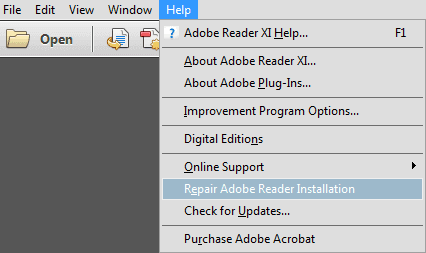
Si vous pensez que cet article est utile, partagez-le sur les réseaux sociaux pour aider les autres à apprendre comment réparer un PDF avec l'erreur « le fichier est endommagé et n'a pas pu être réparé ».
Méthode 5. Restaurer la version précédente
La restauration d'une version antérieure d'un fichier peut parfois résoudre des problèmes lorsque la version actuelle est endommagée ou ne s'ouvre pas. Il s'agit d'une approche simple pour récupérer des modifications récentes qui peuvent avoir corrompu le fichier PDF.
Avec cette méthode, vous pouvez revenir à une version précédemment enregistrée de votre document qui fonctionnait correctement. Elle garantit également que le fichier peut être visualisé sans aucun problème. Pour restaurer la version précédente du fichier PDF :
Étape 1. Accédez au dossier dans lequel le fichier PDF est enregistré sur votre ordinateur. Cliquez avec le bouton droit sur le fichier pour ouvrir le menu.
Étape 2. Sélectionnez « Restaurer les versions précédentes » dans les options du menu. Cela vous permet de revenir à une version antérieure du fichier qui a été enregistrée avant de rencontrer des problèmes.
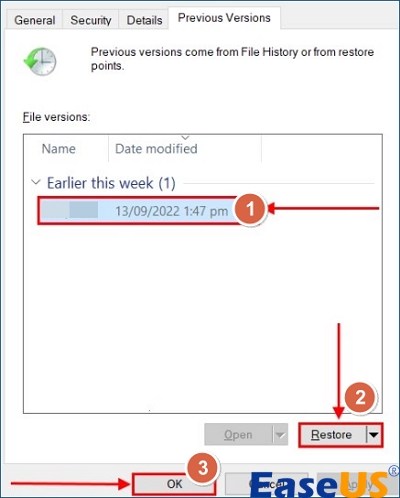
Méthode 6. Convertissez le PDF corrompu en document Word
La modification de l'extension de fichier d'un fichier PDF non valide peut parfois aider à résoudre l'erreur « Le PDF ne s'ouvre pas ». Une option pour les lecteurs rencontrant des problèmes avec leurs fichiers PDF qui ne s'ouvrent pas est de les convertir au format Word.

Cette méthode vous permet de récupérer des informations importantes du PDF et de les utiliser dans un environnement de traitement de texte familier. Voici un guide étape par étape sur la façon de convertir un PDF en Word à l'aide d'Adobe Acrobat :
Étape 1. Ouvrez le fichier PDF dans Adobe Acrobat.
Étape 2. Cliquez sur « Exporter PDF » et choisissez le format Microsoft Word.
Étape 3. Cliquez sur « Exporter » pour terminer le processus.
Conclusion
En conclusion, cet article a exploré différentes méthodes pour résoudre les problèmes liés aux fichiers PDF endommagés qui n'ont pas pu être réparés par des moyens standards. De la mise à jour d'Adobe Acrobat Reader à la restauration des versions précédentes du fichier et à la conversion de PDF en documents Word, chaque méthode offre une approche pratique pour retrouver l'accès aux documents essentiels.
Pour les problèmes persistants liés aux PDF, pensez à utiliser EaseUS Fixo Document Repair, un outil fiable connu pour son efficacité à réparer rapidement et facilement les fichiers PDF endommagés. Il offre un moyen efficace de récupérer vos documents importants sans tracas.
Questions fréquemment posées
Maintenant, explorons certaines des questions les plus posées et leurs réponses liées au problème du fichier PDF endommagé :
1. Comment puis-je réparer un fichier PDF invalide ou corrompu ?
Pour réparer un fichier PDF invalide ou corrompu :
- Utilisez un outil de réparation en ligne spécialisé
- Téléchargez le fichier endommagé sur la plateforme
- Suivez les instructions fournies pour restaurer le contenu
- De nombreux outils gratuits ou payants peuvent résoudre ces problèmes
2. Pourquoi un fichier est-il endommagé ?
Un fichier peut être endommagé pour plusieurs raisons :
- Coupures de courant
- Logiciels malveillants
- Déconnexion incorrecte de périphériques (clés USB, etc.)
Pour éviter cela :
- Utilisez l'option "Retirer le périphérique en toute sécurité" sous Windows
- Protégez votre système avec un logiciel antivirus fiable
3. Comment remettre un fichier PDF en normal ?
Solutions pour rétablir un fichier PDF :
- Utilisez un logiciel de conversion PDF (Adobe Acrobat, Smallpdf)
- Transformez le PDF en document Word modifiable
- Sélectionnez l'outil adapté à vos besoins spécifiques
Cette page est-elle utile ?
A propos de l'auteur

Arnaud est spécialisé dans le domaine de la récupération de données, de la gestion de partition, de la sauvegarde de données.